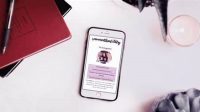Para pengguna iPhone lama mungkin tak masalah dengan cara buat apple ID, karena memang sangat mudah dan praktis dilakukan. Akan tetapi, bagi yang baru memakai produk iPhone pertama kali, pastinya tidak akan mudah. Bahkan mungkin ada beberapa kendala yang dialami saat membuat ID Apple.
Jika Kamu termasuk salah satu orang yang kesulitan membuat ID Apple, Kami punya cara buat Apple ID yang mudah dipraktekkan oleh pengguna baru. Ingin tahu bagaimana caranya? Yuk, cek ulasan berikut ini!
Daftar Isi
Cara Buat Apple ID
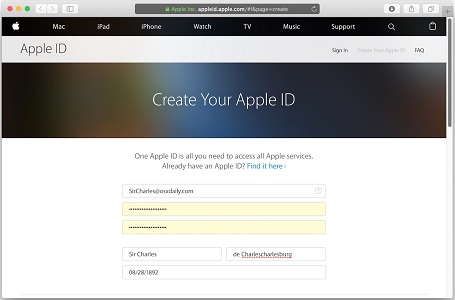
Tutorial Buat ID Apple Bagi Pemula
Jika untuk mengakses berbagai aplikasi dan program android kita harus menggunakan akun Google, lain halnya dengan produk iPhone atau iOS. Karena untuk bisa mengakses perangkat iPhone sendiri, Kamu harus membuat ID Apple. Untuk menggunakannya, ada beberapa cara buat Apple ID yang bisa Kamu coba agar Kamu bisa mengakses perangkat iPhone. Ini dia ulasannya :
1. Lewat Perangkat iPhone
Cara buat Apple ID yang pertama, Kamu bisa mencobanya secara langsung via perangkat iPhone milikmu. Sebenarnya, cara yang satu ini sangat cocok bagi pengguna baru iPhone atau second dengan ID Apple yang sebelumnya telah di log out. Ini dia langkah-langkahnya :
- Langkah pertama, silahkan buka ‘Pengaturan’ di iPhone terlebih dahulu.
- Kemudian cari opsi ‘Sign in to your iPhone’.
- Setelah itu, pilih opsi ‘Don’t have an apple ID or Forgot it?’
- Lanjutkan dengan memilih ‘Create apple ID’.
- Lalu inputkan tanggal lahirmu, serta pilih ‘Lanjutnya’ atau ‘Next’.
- Kamu tinggal menginputkan nama depanmu beserta nama belakang, dan tekan ‘next’ kembali.
- Selanjutnya pilih ‘Get a Free iCloud Email Address’, kemudian inputkan akun email barumu.
- Silahkan buat password untuk mengakses Apple ID, Kamu bisa memakai kombinasi huruf, simbol dan angka supaya lebih kuat dan aman.
- Di halaman pertanyaan untuk keamanan, silahkan isi sesuai dengan keinginan.
- Setelah itu, tap ‘agree’ jika setuju.
- Selanjutnya tekan opsi ‘Don’t Merge’ atau ‘Merge’ jika ingin menyinkronkan data pada iCloud menggunakan kontak, safari atau lainnya.
- Langkah terakhir, pilih OK jika ingin menyalakan Find My iPhone.
Selamat, kini Kamu sudah mempunyai akun ID Apple yang telah terverifikasi, untuk selanutnya tinggal gunakan saja ID tersebut untuk mengakses perangkatmu.
2. Melalui Web
Kamu juga bisa mencoba cara buat Apple ID dengan mudah lewat web resmi. Caranya sangat mudah, sebab tak jauh berbeda dari cara yang disebutkan di atas. Perbedaannya, Kamu dapat mencoba cara ini lewat perangkat manapun.
- Silahkan pastikan hpmu telah terkoneksi internet.
- Jika sudah, selanjutnya tinggal buka web browser di perangkat, baik memakai laptop, PC atau iPhone.
- Kamu bisa mengunjungi situs web resmi dari Apple.
- Langkah berikutnya, sesudah terbuka, tinggal ketuk ‘Create your Apple ID’.
- Selanjutnya Kamu akan ditampilkan halaman formulir pendaftaran, tugasmu tinggal isi data sesuai yang diminta.
- Setelah itu, jangan lupa membuat password yang terdiri dari kombinasi, huruf, simbol dan angka.
- Setelah selesai, tinggal ketuk ‘Lanjutkan’.
- Kamu selanjutnya akan mengakses permintaan untuk menginputkan kode verifikasi di email yang sudah dikiriman selanjutnya.
- Tekan ‘Lanjutkan’.
- Selesai.
3. Buat ID Apple di iPhone Bekas
Selain bagi pengguna baru dengan iPhone baru, Kamu juga bisa mencoba cara buat Apple ID untuk perangkat iPhone bekas. Biasanya ketika membeli perangkat iPhone second, Kamu akan dimintai menginputkan password dan akun Apple pemilik sebelumnya. Kondisi yang satu ini kerap terjadi, ketika pengguna yang sebelumnya memang lupa ‘keluar’ atau ‘log out’ dari akun Apple.
Jika hal tersebut terjadi, umumnya perangkat iPhone meminta penggunanya segera menginputkan ID Apple serta mengisikan password untuk keamanan. Saat Kamu mengalami masalah serupa, ada beberapa trik yang bisa dicoba, berikut :
- Pastikan Kamu telah keluar dari seluruh akses yang terdapat di perangkat iPhone.
- Kini Kamu tinggal login memakai ID Apple baru di halaman ID Apple pada perangkat.
- Setelah itu, tekan ‘edit’ di bawah akun supaya menu log in atau daftar agar muncul ikon (?). Kemudian mereka akan memberikan keterangan bahwa’ Ini adalah alalis dari akun email Apple ID Anda’.
- Jika sudah, klik ‘Settings’, dari sini pilih nomor telepon, pilih nama dan akun email.
- Selanjutnya tap edit, kemudian Kamu tinggal memilih untuk menghapus ID Apple yang ada saat ini.
- Silahkan tekan ‘Lanjutkan’.
- Kini inputkan akun ID Apple baru milikmu, kemudian tap ‘Barikutnya’.
- Pada langkah berikutnya, buka alamat applied.apple.com, dan log in.
- Kemudian pada bagian akun, tinggal pilih ‘edit’.
- Ketuka sudah memasuki akun ID Apple, tinggal pilih ubah Apple ID.
- Inputkan akun Apple kembali yang Kamu pakai.
- Pilih opsi ‘Lanjut’.
- Kamu tinggal memverifikasikan akun email yang baru.
- Jika sudah verifikasi, langsung saja kembali masuk ke seluruh layanan di iPhone.
Mengenal Fungsi Apple ID
Jika Kamu sudah berhasil mengikuti tutorial cara buat Apple ID, Kamu pun harus tahu fungsi dari Apple ID. Apple ID bisa dikatakan sebagai akses pintu masuk menuju perangkat iPhone. Untuk lebih jelasnya, simak fungsi Apple ID berikut :
1. Akses Masuk ke Perangkat iOS
Jika Kamu baru saja membeli ponsel iOS yang baru, maka ketika mengaktifkan layanan iPad, iPhone atau produk Apple lainnya, pastinya akan diminta login memakai Apple ID. Nah, jika belum memiliki Apple ID tentu saja Kamu wajib membuatnya lebih dulu. Tujuannya supaya Kamu bisa login sekaligus mengakses perangkat iOS.
Jika sudah buat akun Apple ID dengan cara buat Apple ID di atas, kemudian masuk ke Apple ID, maka secara otomatis seluruh layanan pada Apple milikmu langsung diatur. Akan tetapi, Kamu pun tetap dapat mengubah preferensi untuk login memakai akun yang lain. Contohnya saja, memakai Apple ID berbeda jika ingin mengakses iTunes dan iCloud
2. Membeli Musik dan Aplikasi Lewat Layanan Apple
Layanan Apple ID dibuat agar para pengguna iOS bisa mengakses berbagai macam aplikasi. Kamu bisa menggunakan beberapa aplikasi, seperti Apple Music, iTunes, dan App Store dengan memakai Apple ID.
Perlu ditekankan di sini bahwa tak semua aplikasi di iOS adalah aplikasi gratis. Demi mempermudah pembelian aplikasi yang berbayar, Kamu bisa melakukan penaturan saat masuk lewat App Store dan iTunes pertama kali.
Saat masuk lewat App Store dan iTunes, Kamu perlu menambahkan credit card. Selain itu, bisa juga menggunakan informasi pembayaran yang lainnya demi membantu mengamankan opsi pembayaran di dalam akun Apple ID. Selain itu, Kamu tak akan bisa mengakses App Store dan iTunes dengan memakai beberapa akun Apple ID secara bersamaan.
3. Integrasi Untuk Akun iCloud Photo Library
Menariknya lagi dengan login memakai satu akun Apple ID di beberapa perangkat dalam satu waktu, memungkinkanmu bisa mendapatkan fitur secara praktis. Pemakaian fitur ini tentu saja memungkinkanmu dapat saling berbagi akun layanan iCLoud bersama orang tercinta. Terutama dalam pemakaian iCloud Photo Library. Apabila Kamu memakai Apple ID sama, tentu saja Kamu dapat mengakses satu perangkat cloud untuk menyimpan video, foto atau data multimedia lainnya.
Nah, itulah tutorial cara buat Apple ID dan beberapa manfaat menggunakan Apple ID bagi pengguna iPhone atau layanan iOS lainnya. Selain itu, Kamu juga bisa mencoba cara membuka ID Apple yang terkunci jika akun ID Apple-mu terkunci.